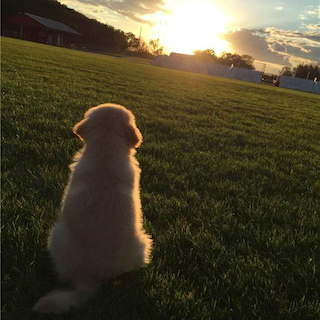一、首先安装MySQL-我这里是使用dmg安装的
dmg下载地址:https://dev.mysql.com/downloads/mysql/
1.下载后,双击安装,不再赘述。
(注意:安装最后会提示一个初始密码,那个截图请保留,修改密码时需要。这里好多文章都没提示,导致我忽略后,又重新安装第二遍)
2.启动mysql
点击左上角的 🍎->系统偏好设置->MySql
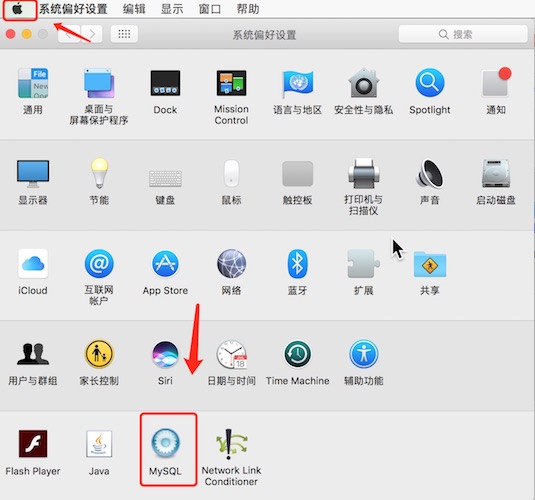
开启 mysql 服务
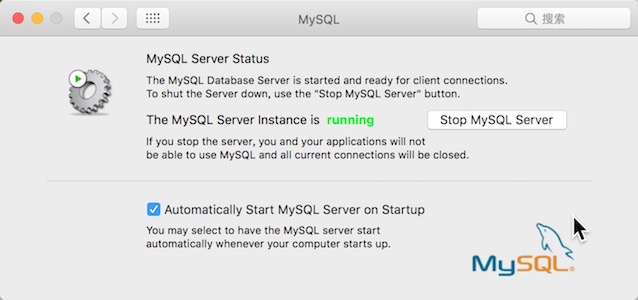
3.修改 mysql 密码
命令行中执行
1 |
|
如果提示 “commod not found” , 我们还需要将mysql加入系统环境变量。
1 | (1).进入/usr/local/mysql/bin,查看此目录下是否有mysql,见pic6。 |
修改MySQL默认字符集为UTF-8,否则有可能启动jira失败
1.首先进入数据库,输入show variables like ‘%char%’;可以看到未修改的字符集编码是这样的
在MySQL中,输入:
1 |
|
借用一张图说明效果: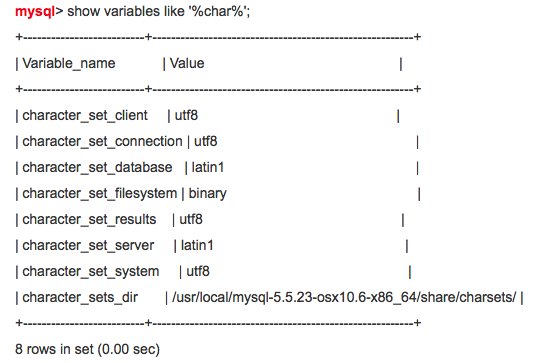
2.退出MySQL页面,同时进入系统偏好设置里关闭MySQL数据库服务器。
3.cd /usr/local/mysql/support-files/ 进入该路径,然后ls查看该路径下的文件
1 | $ cd /usr/local/mysql/support-files/ |

下面这点也是我按照他的步骤写的,就不改了。贴过来看吧
第一种修改方式:
如果有以.cnf后缀结尾的文件,那么就可以修改mysql配置文件/etc/my.cnf
1 | sudo cp /usr/local/mysql/support-files/my-medium.cnf /etc/my.cnf |
[client]部分加入:
default-character-set=utf8
[mysqld]部分加入:
character-set-server=utf8
修改完毕之后再启动mysql
想必大家已经看到了,我的是没有.cnf文件的,所以自然有
第二种修改方式:
1 | cd /etc //进入该路径下 |
i 进入编辑模式,然后将该文章末尾的一段文本全部复制到该文件下,记住,一个符号都不能少!
esc退出编辑模式
:wq!强制保存退出
4.重新打开数据库服务,然后进入数据库再次输入show variables like ‘%char%’;就可以呈现下面的状态:
其他:附上卸载MySQL的命令,清除所有文件
在OSX中安装Mysql如果一旦出现错误,很难卸载,需要手动删除部分Mysql运行和配置文件,如下为删除相关文件的shell,可能不存在,但尽量查找并删除,避免出现一些莫名问题。
1 | sudo rm /usr/local/mysql |
参考:http://www.jianshu.com/p/b02be6026a2a
二、下载jira安装包我这里使用的是jira7-3-8的安装包破解版
1.下载jira
jira7.3.8安装包下载:https://downloads.atlassian.com/software/jira/downloads/atlassian-jira-software-7.3.8-x64.bin
jira7.3.8破解包下载:https://page00.ctfile.com/fs/15323800-217438995
2.下载后解压到某个路径下,比如Desktop
3.运行/atlassian-jira-software-7.3.8-standalone/bin下的config.sh脚本,设置JIra_Home,设置自定义的数据库(可以测试连接是否成功,别忘了打开MySQL)。如图:
1 | $ cd ~/Desktop/atlassian-jira-software-7.3.8-standalone/bin |
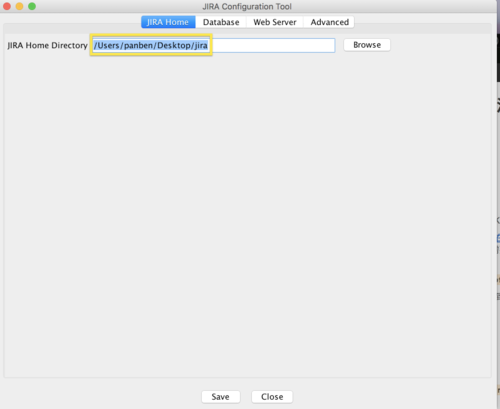
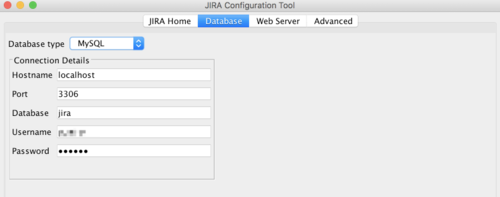
4.在atlassian-jira-software-7.3.8-standalone/atlassian-jira/WEB-INF/lib中放入破解文件。文件分享地址(破解文件地址:提取码m7e3)
5.启动JIra使用如下命令。运行/atlassian-jira-software-7.3.8-standalone/bin下的start-jira.sh脚本
6.打开http://localhost:8080/
不出意外,就会成功!我搭建时,因为MySQL字符集不正确,饶了一大圈。不过我已经提前让你修改正确了,应该没毛病的。